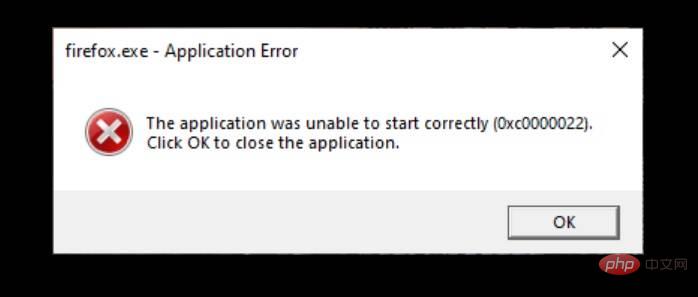Beachten Sie diese Probleme in Windows 11 KB5012592 und Windows 10 KB5012599
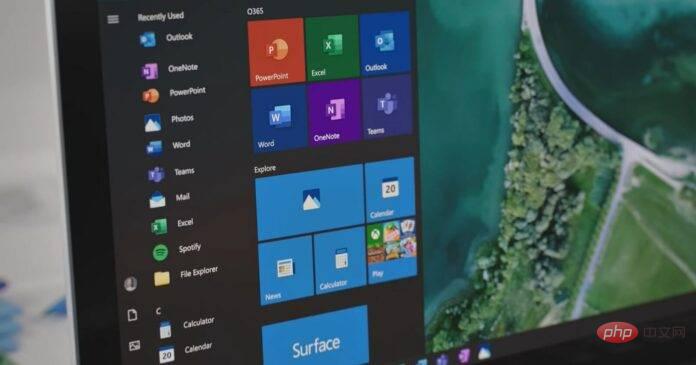
Im Rahmen der kumulativen Updates vom April 2022 hat Microsoft zwei große kumulative Updates veröffentlicht – Windows 11 KB5012592 und Windows 10 KB5012599. Beide Updates enthalten die gleichen Fehlerbehebungen und Verbesserungen, da Windows 11 offensichtlich auf Windows 10 aufbaut.
Leider läuft es nicht für alle gut, insbesondere nicht für diejenigen, die Windows 11 verwenden. Die neuesten Updates mit den Nummern KB5012592 und KB5012599 bieten zahlreiche Fehlerbehebungen, Stabilitätsverbesserungen, eine verbesserte Windows-Suchoberfläche und einige kleine neue Funktionen wie eine bessere Kontrolle über Benachrichtigungen und mehr.
Da es sich um obligatorische Sicherheitsupdates handelt und diese automatisch installiert werden, ist es kein Wunder, dass viele Benutzer sie so schnell wie möglich installieren. Wenn Sie ein Update durchgeführt haben und Ihr Update nicht so reibungslos verläuft wie erwartet, sind Sie nicht allein – einige Benutzer haben Probleme bei der Installation des Updates gemeldet, während andere auf Leistungsprobleme hingewiesen haben.
Bekannte Probleme in Windows 11 KB5012592
Laut den offiziellen Versionshinweisen starten Wiederherstellungsdatenträger, die mit dem Sicherungs- und Wiederherstellungstool der Windows 7-Ära in der Systemsteuerung erstellt wurden, möglicherweise nicht mit dem neuesten Patch. Glücklicherweise wirkt sich der Fehler nicht auf moderne Wiederherstellungsoptionen aus, die in das Betriebssystem integriert sind, und es ist nicht bekannt, dass Sicherungs- oder Wiederherstellungsanwendungen von Drittanbietern betroffen sind.
Auf Feedback Hub und Reddit warnen Benutzer, dass die Installation des Updates möglicherweise fehlschlägt, mit vagen Fehlermeldungen wie 0x800f081f, 0xc1900101 und 0x800f0988. Die Fehlermeldungen enthalten keine spezifischen Details, der Technologieriese hat jedoch zuvor gewarnt, dass bestimmte Konfigurationen aus verschiedenen Gründen nicht „patchfähig“ sind.
Microsoft warnt in seinen Update-Verbindungsdaten, dass Computer mindestens zwei Stunden vor und sechs Stunden nach dem Update über eine stabile Internetverbindung verfügen sollten. Dadurch wird sichergestellt, dass Windows-Updates erfolgreich auf das Gerät geliefert werden können und es auch mit Windows 10 funktioniert.
„Wir haben festgestellt, dass Geräte, die eine bestimmte Verbindungszeit nicht erreicht haben, mit geringerer Wahrscheinlichkeit erfolgreich aktualisiert werden“, sagte Microsoft.
Wie behebt man KB5012592-Installationsprobleme?
Wie behebt man KB5012592-Installationsprobleme? Nach Angaben von Benutzern reicht in einigen Fällen ein einfacher Systemneustart aus, um Windows-Update-Probleme zu beheben.
Sie können auch die „Umschalttaste“ gedrückt halten, während Sie auf die Schaltfläche „Herunterfahren“ klicken. Für diejenigen, die es nicht wissen: Shift + Shutdown bezieht sich auf ein „vollständiges Herunterfahren“, da das Betriebssystem gezwungen wird, alle Anwendungen zu schließen und alle Benutzer abzumelden. Es umgeht auch das hybride Herunterfahren oder den Ruhezustand (die Möglichkeit, einige Daten beizubehalten, damit das System dort weitermachen kann, wo Sie aufgehört haben).
Aber wenn Sie trotz all dieser Dränge feststellen, dass ein oder mehrere Windows 11- oder Windows 10-PCs nicht richtig aktualisiert zu werden scheinen, können Sie Windows Update zurücksetzen oder zum Microsoft Update-Katalog navigieren und das .msu-Paket herunterladen.
Zusätzlich zu den Windows Update-Problemen haben Benutzer die folgenden Probleme im Windows-Update vom 11. April 2022 gemeldet:
- Apps starten möglicherweise nicht mit dem Fehler 0xc0000022. Dies wurde durch ein serverseitiges Update behoben.

- Leistungsprobleme und ein seltsamer Fehler, bei dem der Cursor über bestimmte Stellen auf dem Bildschirm sprang. Dies wurde in neueren Vorschau-Builds behoben.
Bekannte Probleme KB5012599 in Windows 10
KB5012599 wird ebenfalls von ähnlichen Problemen geplagt, einschließlich des Fehlers 0x800f0831, bei dem das Update möglicherweise nicht installiert wird. In den Microsoft-Foren stellten Benutzer fest, dass das kumulative Update erfolgreich heruntergeladen wurde, nach einer Zeit der Inaktivität jedoch bei „20 % wird installiert“ pausierte und dann auf 100 % wechselte.
Nachdem Windows Update während der Installation hängen geblieben ist, generiert es den Fehler 0x800f0831 mit der entsprechenden Installationsfehlermeldung.
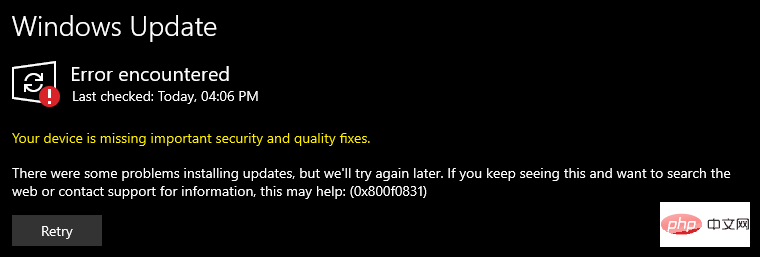
„Ich habe in den letzten 2 Stunden versucht, dieses Problem zu beheben, einschließlich der Ausführung des Windows Update Troubleshooters und vieler anderer Vorschläge, aber nichts funktioniert“, bemerkte ein Benutzer im Forum, während andere ebenfalls zustimmten die Erkenntnisse.
Wie eingangs erwähnt: Wenn Sie Probleme mit Windows-Updates haben und nichts zu funktionieren scheint, müssen Sie Updates manuell aus dem Microsoft Update-Katalog installieren.
Wenn Sie das Update installiert haben und Leistungsprobleme oder Stottern in Spielen feststellen, können Sie Windows 10-Updates manuell über die Eingabeaufforderung oder die Einstellungen deinstallieren.
Das obige ist der detaillierte Inhalt vonBeachten Sie diese Probleme in Windows 11 KB5012592 und Windows 10 KB5012599. Für weitere Informationen folgen Sie bitte anderen verwandten Artikeln auf der PHP chinesischen Website!

Heiße KI -Werkzeuge

Undresser.AI Undress
KI-gestützte App zum Erstellen realistischer Aktfotos

AI Clothes Remover
Online-KI-Tool zum Entfernen von Kleidung aus Fotos.

Undress AI Tool
Ausziehbilder kostenlos

Clothoff.io
KI-Kleiderentferner

AI Hentai Generator
Erstellen Sie kostenlos Ai Hentai.

Heißer Artikel

Heiße Werkzeuge

Notepad++7.3.1
Einfach zu bedienender und kostenloser Code-Editor

SublimeText3 chinesische Version
Chinesische Version, sehr einfach zu bedienen

Senden Sie Studio 13.0.1
Leistungsstarke integrierte PHP-Entwicklungsumgebung

Dreamweaver CS6
Visuelle Webentwicklungstools

SublimeText3 Mac-Version
Codebearbeitungssoftware auf Gottesniveau (SublimeText3)

Heiße Themen
 1386
1386
 52
52
 So führen Sie eine JAR-Datei unter Windows 11 oder 10 aus
May 12, 2023 pm 06:34 PM
So führen Sie eine JAR-Datei unter Windows 11 oder 10 aus
May 12, 2023 pm 06:34 PM
Windows 11 ist in der Lage, eine große Anzahl von Dateitypen mit oder ohne externe Anwendungen von Drittanbietern auszuführen. Damit können Sie nicht nur zahlreiche Aufgaben bequem von Ihrem PC aus erledigen, sondern stellen auch sicher, dass Sie die Grundfunktionen Ihres PCs optimal nutzen können. Heute werfen wir einen Blick auf einen komplexen Dateityp – jar – und erklären Ihnen, wie Sie ihn auf Ihrem Windows 11- oder Windows 10-PC öffnen. Was ist eine JAR-Datei? jar ist ein Archivpaketformat, das ein ausführbares Java-Programm enthalten kann oder nicht. Diese Archive können Java-Anwendungen oder Quellcode enthalten, die dann zum Kompilieren und Ausführen von Anwendungen verwendet werden können, ohne dass für jede Anwendung separater Code geschrieben werden muss. Es gibt verschiedene Möglichkeiten
 So deaktivieren Sie die Durchsetzung der Treibersignatur in Windows 11
May 20, 2023 pm 02:17 PM
So deaktivieren Sie die Durchsetzung der Treibersignatur in Windows 11
May 20, 2023 pm 02:17 PM
Microsoft hat mehrere Sicherheitsfunktionen in Windows integriert, um sicherzustellen, dass Ihr PC sicher bleibt. Eine davon ist die Durchsetzung der Treibersignatur in Windows 11. Wenn diese Funktion aktiviert ist, wird sichergestellt, dass nur von Microsoft digital signierte Treiber auf dem System installiert werden können. Dies hilft den meisten Benutzern sehr, da es sie schützt. Es gibt jedoch einen Nachteil bei der Aktivierung der Durchsetzung der Fahrersignatur. Angenommen, Sie finden einen Treiber, der für Ihr Gerät funktioniert, aber nicht von Microsoft signiert ist, obwohl er völlig sicher ist. Sie können es jedoch nicht installieren. Daher müssen Sie wissen, wie Sie die Treibersignatur in Windows 11 deaktivieren
 4 Möglichkeiten zum Aktivieren oder Deaktivieren des Microsoft Store unter Windows 11 oder 10
May 14, 2023 am 10:46 AM
4 Möglichkeiten zum Aktivieren oder Deaktivieren des Microsoft Store unter Windows 11 oder 10
May 14, 2023 am 10:46 AM
Hier sind einige mögliche Gründe, warum Sie den Microsoft Store deaktivieren müssen: Stoppen Sie unerwünschte Benachrichtigungen. Speichern Sie Daten, indem Sie die Hintergrundprozesse des Microsoft Store einschränken, um die Sicherheit oder den Datenschutz zu verbessern. Behebt einige Probleme im Zusammenhang mit dem Store oder den von ihm installierten Apps. Verhindern Sie, dass Kinder, Familienmitglieder oder andere Benutzer Apps ohne Erlaubnis herunterladen. Schritte zum Deaktivieren oder Aktivieren des Windows Store Bevor Sie dieses Tutorial befolgen, wird durch das Deaktivieren des Microsoft Store auch die Installation aller Apps gestoppt, die seine Dienste benötigen. Um den Store nutzen zu können, müssen Benutzer seinen Dienst auf die gleiche Weise aktivieren wie ihn blockieren. 1. Blockieren Sie den WindowsStore-Hintergrunddienst. Lassen Sie uns den Microsoft Store nicht einschränken
 So beheben Sie den Windows 11-Aktivierungsfehler 0xc004c060
May 17, 2023 pm 08:47 PM
So beheben Sie den Windows 11-Aktivierungsfehler 0xc004c060
May 17, 2023 pm 08:47 PM
Warum erhalte ich den Windows 11-Aktivierungsfehler 0xc004c060? Stellen Sie zunächst sicher, dass Sie Original-Windows verwenden und dass der Lizenzschlüssel gültig ist. Überprüfen Sie außerdem, ob er von einer offiziellen Quelle bezogen wurde und ob der Schlüssel für die installierte Betriebssystemversion geeignet ist. Wenn bei einem dieser Probleme ein Problem auftritt, kann der Windows 11-Aktivierungsfehler 0xc004c060 auftreten. Überprüfen Sie diese also unbedingt und fahren Sie mit dem nächsten Abschnitt fort, wenn Sie feststellen, dass alles in Ordnung ist. Wenn Sie den Schlüssel auf unzuverlässige Weise erhalten haben oder glauben, dass es sich bei der installierten Kopie um eine Raubkopie handelt, müssen Sie einen gültigen Schlüssel von Microsoft erwerben. Darüber hinaus fehlen falsch konfigurierte Einstellungen
 0x80010105: So beheben Sie diesen Windows-Update-Fehler
May 17, 2023 pm 05:44 PM
0x80010105: So beheben Sie diesen Windows-Update-Fehler
May 17, 2023 pm 05:44 PM
Microsoft veröffentlicht regelmäßig Windows-Updates, um die Funktionalität zu verbessern oder die Sicherheit des Betriebssystems zu erhöhen. Sie können einige dieser Updates ignorieren, es ist jedoch wichtig, immer Sicherheitsupdates zu installieren. Bei der Installation dieser Updates kann der Fehlercode 0x80010105 auftreten. Eine instabile Verbindung verursacht normalerweise die meisten Aktualisierungsfehler. Sobald die Verbindung wiederhergestellt ist, können Sie loslegen. Einige erfordern jedoch eine eher technische Fehlerbehebung, wie zum Beispiel der Fehler 0x80010105, den wir in diesem Artikel betrachten werden. Was verursacht den WindowsUpdate-Fehler 0x80010105? Dieser Fehler kann auftreten, wenn Ihr Computer längere Zeit nicht aktualisiert wurde. Einige Benutzer haben W aus bestimmten Gründen möglicherweise dauerhaft deaktiviert
 So beheben Sie den Laufzeitfehler 339 unter Windows 11/10
May 13, 2023 pm 11:22 PM
So beheben Sie den Laufzeitfehler 339 unter Windows 11/10
May 13, 2023 pm 11:22 PM
Es kann mehrere Gründe dafür geben, dass beim Ausführen eines Programms der Laufzeitfehler 339 auftritt. Einige davon können darauf zurückzuführen sein, dass einige OCX- oder DLL-Dateien fehlen, beschädigt sind oder die DLL oder OCX nicht registriert ist. Dies wäre für die reibungslose Ausführung der Anwendung eine ärgerliche Erfahrung. Hier sind einige mögliche Fehlermeldungen, die Sie möglicherweise für Laufzeitfehler 339 sehen. Fehler – Laufzeitfehler 339: Komponente DUZOCX32.OCX ist nicht korrekt registriert oder die Datei fehlt. Fehler – Laufzeitfehler 339. Die Komponente MSMASK32.ocx oder eine ihrer Abhängigkeiten ist nicht korrekt registriert; die Datei fehlt oder ist ungültig. Fehler – Laufzeitfehler „339“: Komponente „FM20.DLL“ oder eine ihrer Abhängigkeiten wurde nicht korrekt notiert
 So deaktivieren Sie die Anzeigeskalierung für hohe DPI-Einstellungen in Windows 11 oder 10
May 22, 2023 pm 10:11 PM
So deaktivieren Sie die Anzeigeskalierung für hohe DPI-Einstellungen in Windows 11 oder 10
May 22, 2023 pm 10:11 PM
Die Standardfunktion zur Anzeigeskalierung unter Windows 10 oder höher ist eine Kernkomponente des Windows-Betriebssystems. Aber manchmal kann diese Funktion bestimmter Apps zu Kompatibilitätsproblemen, unleserlichem Text, verschwommenen Logos und letztendlich zum Abstürzen der App führen. Dies kann große Kopfschmerzen bereiten, wenn Sie mit einer Auflösung von 2160p oder höher arbeiten. Es gibt viele Möglichkeiten, die standardmäßige Anzeigeskalierungsfunktion bei hohen DPI-Einstellungen zu deaktivieren. Wir haben die besten ausgewählt und detaillierte Schritt-für-Schritt-Anleitungen für jeden Prozess erstellt. So deaktivieren Sie die Anzeigeskalierung bei hohen DPI-Einstellungen Es gibt eine Möglichkeit: Sie müssen lediglich die hohe DPI-Skalierung für eine einzelne Anwendung deaktivieren, und es gibt eine Möglichkeit, dies für das gesamte Fenster zu tun
 So deaktivieren Sie das Kernparken unter Windows 10
May 16, 2023 pm 01:07 PM
So deaktivieren Sie das Kernparken unter Windows 10
May 16, 2023 pm 01:07 PM
Wenn Sie ein Windows-Benutzer sind und die Kernparkfunktion in Ihrem System deaktivieren möchten, führt Sie dieser Artikel durch den Vorgang. Was ist Kernparken? Die Kernparkfunktion ist ein Energiesparmechanismus. Dadurch werden einige Ihrer Prozessoren in einen Ruhemodus versetzt, in dem keine Aufgaben ausgeführt werden und der nur sehr wenig oder gar keinen Strom verbraucht. Dies trägt dazu bei, den Energieverbrauch und damit die Wärme im System zu reduzieren. Diese Kerne werden bei Bedarf entparkt. Nur wenige Benutzer müssen diese Funktion deaktivieren, insbesondere Gamer. Durch Deaktivieren dieser Funktion wird die Leistung Ihres Systems verbessert. Deaktivieren Sie das Windows Core-Parken mit dem Windows-Registrierungseditor. Schritt 1: Verwenden Sie gleichzeitig die Tasten Windows + R, um die Ausführungsaufforderung zu öffnen. Schritt 2: An der Eingabeaufforderung „Ausführen“.